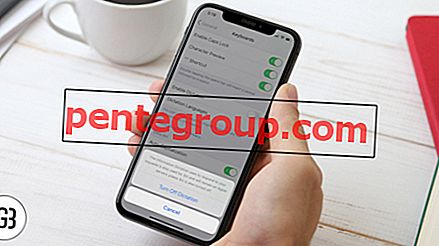การควบคุมระดับเสียงค่อนข้างตรงไปตรงมาในอุปกรณ์ iOS ปุ่มปรับระดับเสียงจะควบคุมระดับเสียงกริ่งเมื่อไม่มีการเล่นเพลง / วิดีโอและระดับการเล่นเมื่อมีการเล่นเพลง / วิดีโอ คุณยังสามารถเปลี่ยนระดับเสียงได้จากภายในการตั้งค่า→เสียง
แต่นี่เป็นปัญหาที่ผู้คนเผชิญ: ระดับเสียงเพลงของ iPhone ต่ำเกินไป หรือในบางกรณีมันต่ำจนเพลงไม่ได้ยิน ส่วนใหญ่เป็นปัญหาเกี่ยวกับค่าเริ่มต้นที่เปลี่ยนแปลงในการตั้งค่าของแอพ Music ดังนั้นนี่คือวิธีแก้ไขปัญหา iPhone ที่มีปริมาณน้อย
วิธีการแก้ไขปัญหา iPhone ปริมาณต่ำในแอพเพลง
- การถอด Max-Volume Cap เพื่อแก้ไขปัญหาระดับเสียงใน Music App บน iPhone
- การตั้งค่าตรวจสอบเสียงเพื่อแก้ไขปัญหาระดับเสียงของ iPhone
- ปิดตัวปรับแต่งเสียงเพื่อแก้ไขปัญหาปริมาณน้อยเกินไปในแอพ Music
- ปิดใช้งาน In-App Sound ของแอพ Facebook บน iPhone ของคุณ
- ปิดแอพ Facebook ที่กำลังทำงานอยู่ในพื้นหลัง
การลบ Max-Volume Cap เพื่อแก้ไขปัญหาปริมาณใน Music App บน iPhone
ขั้นตอนที่ 1. เปิดแอป การตั้งค่า บน iPhone ของคุณแล้วแตะที่ Music




การตั้งค่าตรวจสอบเสียงเพื่อแก้ไขปัญหาระดับเสียงของ iPhone
การตรวจสอบเสียงเป็นคุณสมบัติที่มีประโยชน์ เมื่อเปิดใช้งาน iPhone ของคุณจะตรวจพบโดยอัตโนมัติว่าแทร็กมีระดับเสียงต่ำโดยธรรมชาติหรือไม่: ถ้าใช่จะปรับและชดเชยปริมาณต่ำแบบไดนามิก บางทีเพลงของคุณบางเพลงอาจมีความดังน้อยและเป็นสิ่งที่ทำให้เกิดปัญหาระดับเสียงต่ำ
ขั้นตอนที่ 1. เปิดแอป การตั้งค่า แล้วแตะที่ เพลง
ขั้นตอนที่ 2. เปิดสวิตช์เพื่อตรวจสอบเสียง

หมายเหตุ : เนื่องจากการตรวจสอบเสียงแทร็คที่มีระดับเสียงสูงกว่าอาจเสียงต่ำ ดังนั้นโปรดระลึกไว้เสมอและหากคุณพบว่าเพลงส่วนใหญ่ของคุณเล่นด้วยระดับเสียงที่ต่ำกว่าคุณอาจต้องการปิด Check Check
ปิดตัวปรับแต่งเสียงเพื่อแก้ไขปัญหาปริมาณน้อยเกินไปในแอพ Music
หลายครั้ง EQ (อีควอไลเซอร์) ลดระดับเสียง การปิดเครื่องอาจพิสูจน์ให้เพิ่มเดซิเบลเป็นบางครั้ง หากต้องการปิด EQ:
ขั้นตอนที่ 1. เรียกใช้แอพ Settings ใน iPhone ของคุณ→เลื่อนลงและแตะที่ Music
เลื่อนลงไปที่ ส่วน PLAYBACK และตรวจสอบว่า EQ เปิดหรือปิด อยู่

ขั้นตอนที่ 2. แตะที่ EQ และในหน้าจอถัดไปเลือก ปิด

Facebook อาจเป็นผู้ร้ายถ้าคุณพบปัญหาใด ๆ ในปริมาณแอพเพลงของคุณ ดูที่วิธีจัดการกับปัญหานี้ คุณสามารถทำตามเคล็ดลับเพิ่มเติมเหล่านี้เพื่อแก้ไขปัญหาปริมาณแอพเพลงบน iPhone ของคุณ
ปิดใช้งาน In-App Sound ของ Facebook App บน iPhone ของคุณ
ขั้นตอนที่ 1. เปิดแอพ Facebook บน iPhone ของคุณ
ขั้นตอนที่ 2. แตะที่ ไอคอนแฮมเบอร์เกอร์ (สามบรรทัดแนวนอน) จากด้านล่างขวาจากนั้นแตะที่ การตั้งค่าและความเป็นส่วนตัว



ปิดแอพ Facebook ที่ทำงานอยู่เบื้องหลังเพื่อแก้ไขปัญหาปริมาณ iPhone
ไปที่หน้าจอโฮมบน iPhone หากคุณใช้แอพอื่น
ขั้นตอนที่ 1. บน iPhone X และต่อมาปัดขึ้นจากด้านล่างของหน้าจอค้างไว้ บน iPhone 8 และก่อนหน้านี้กดปุ่มโฮมสองครั้ง หน้าจอ iPhone ของคุณจะแสดงรายการแอพที่ทำงานอยู่เบื้องหลัง
ขั้นตอนที่ 2. ปัดขึ้น บัตร Facebook เพื่อปิด

โพสต์ที่เกี่ยวข้องเหล่านี้มีไว้สำหรับคุณ:
- วิธีเปิดไฟแจ้งเตือน LED สำหรับการโทรและข้อความบน iPhone
- 11 โซลูชันเพื่อแก้ไข iPhone จะไม่แก้ปัญหา
- ใช้ Siri เพื่อเล่น Spotify Music บน iPhone และ iPad
คุณชอบอ่านข่าวและแบบฝึกหัดที่เกี่ยวข้องกับ Apple หรือไม่? ถ้าคุณทำแอพของเราสมบูรณ์แบบสำหรับคุณ ลองใช้แอพ iGeeksBlog iOS บน iPhone และ iPad ของคุณ และอย่าลืมที่จะติดต่อกับเราทาง Facebook, Twitter และ Instagram